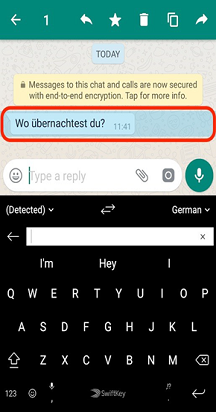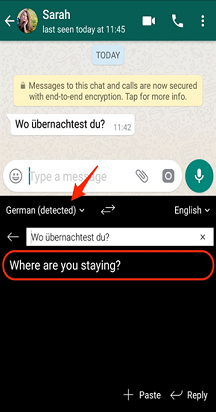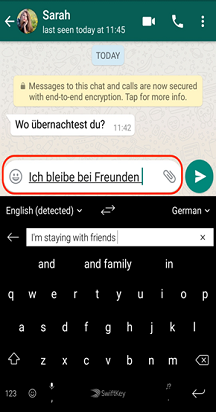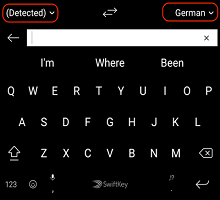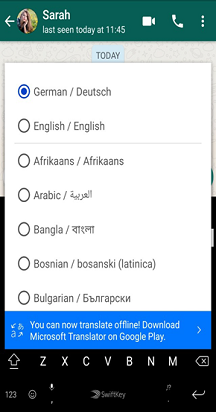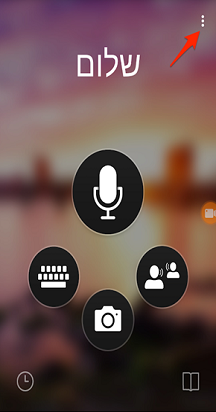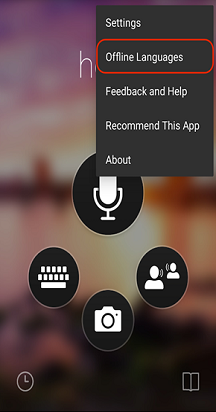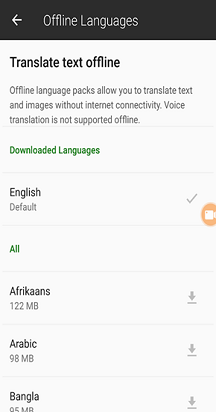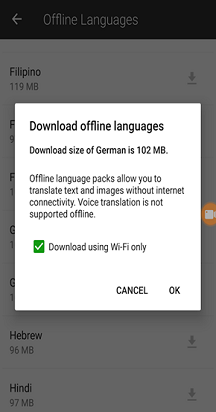1 -Co to jest Translator dla Microsoft SwiftKey?
Usługa Microsoft Translator jest teraz dostępna do użycia z klawiatury Microsoft SwiftKey Keyboard. Translator dla Microsoft SwiftKey umożliwia szybkie i łatwe tłumaczenie tekstu w ponad 60 językach bez opuszczania klawiatury.

2. Ile języków obsługuje translator?
Podobnie jak w przypadku usługi Microsoft Translator oprogramowanie tłumaczeniowe Microsoft SwiftKey obsługuje ponad 60 języków. Poniżej zamieszczono pełną listę w obszarze CZĘSTO ZADAWANE PYTANIA
3. Jak korzystać z translatora
Wpisywanie tekstu za pomocą tłumaczeń
Microsoft SwiftKey Translator doskonale nadaje się do wysyłania wiadomości (lub do wszelkich interakcji w tę i z powrotem). W poniższym przykładzie pokazano konwersację między dwiema osobami. Jeden z nich biegle posługuje się językiem niemieckim, drugi nie jest. Microsoft SwiftKey Translator może pomóc, tłumacząc zarówno podczas pisania, jak i czytania wiadomości.
-
Skopiuj przetłumaczony tekst.
-
Microsoft SwiftKey Translator wykryje używany język i wyświetli przetłumaczony tekst nad klawiaturą.
-
Naciśnij przycisk "X" lub naciśnij pozycję Odpowiedz, aby wyczyścić pasek tłumaczenia.
-
Teraz zacznij wpisywać odpowiedź — zobaczysz na bieżąco Microsoft SwiftKey Translator tłumaczy z natywnego języka pisania na niemiecki.
Wybieranie języka
Microsoft SwiftKey Translator dobrze wykrywa używane języki. Ale opcje języka można określić, jeśli zdecydujesz się zmienić dane wejściowe i wyjściowe.
Naciśnij strzałkę, aby otworzyć menu selektora języków.
4 - Jak przetłumaczyć w trybie offline
Microsoft SwiftKey Translator został zaprojektowany tak, aby działał w trybie online, ale jeśli pobierzesz aplikację Microsoft Translator ze sklepu Google Play, będziesz mieć również możliwość korzystania z niej w trybie offline.
Aby korzystać z translatora w trybie offline
-
Pobierz aplikację Microsoft Translator ze sklepu Google Play.
-
Otwórz aplikację Microsoft Translator.
-
Naciśnij wielokropek w prawym rogu ekranu.
-
Z menu wybierz pozycję "Języki offline".
-
Wybierz z listy język, którego chcesz używać w trybie offline. Rozmiary plików mogą być duże, dlatego zalecamy uprzednie nawiązanie połączenia z siecią Wi-Fi.
5 — często zadawane pytania
-
Jakie są oferty dla ponad 60 języków?
Translator obsługuje następujące języki: afrikaans, arabski, bengalski, bośniacki (łaciński), bułgarski, kantoński (tradycyjny), kataloński, Chiński (uproszczony), chiński (tradycyjny), chorwacki, czeski, duński, holenderski, angielski, estoński, Fidżi, Filipino, fiński, francuski, grecki, kreolski haitański, hebrajski, hindi, Hmong Daw, węgierski, indonezyjski, włoski, japoński, Kiswahili, koreański, łotewski, litewski, malajski, malajski, maltański, norweski, perski, polski, portugalski, Quer'etaro Otomi, rumuński, rosyjski, serbski (cyrylica), serbski (łaciński), słowacki, słoweński, hiszpański, szwedzki, tahitański, tajski, turecki, ukraiński, urdu, wietnamski, walijski i Yucatec Maya.
Obecnie nie obsługujemy tej funkcji w systemie Microsoft SwiftKey dla systemu iOS.